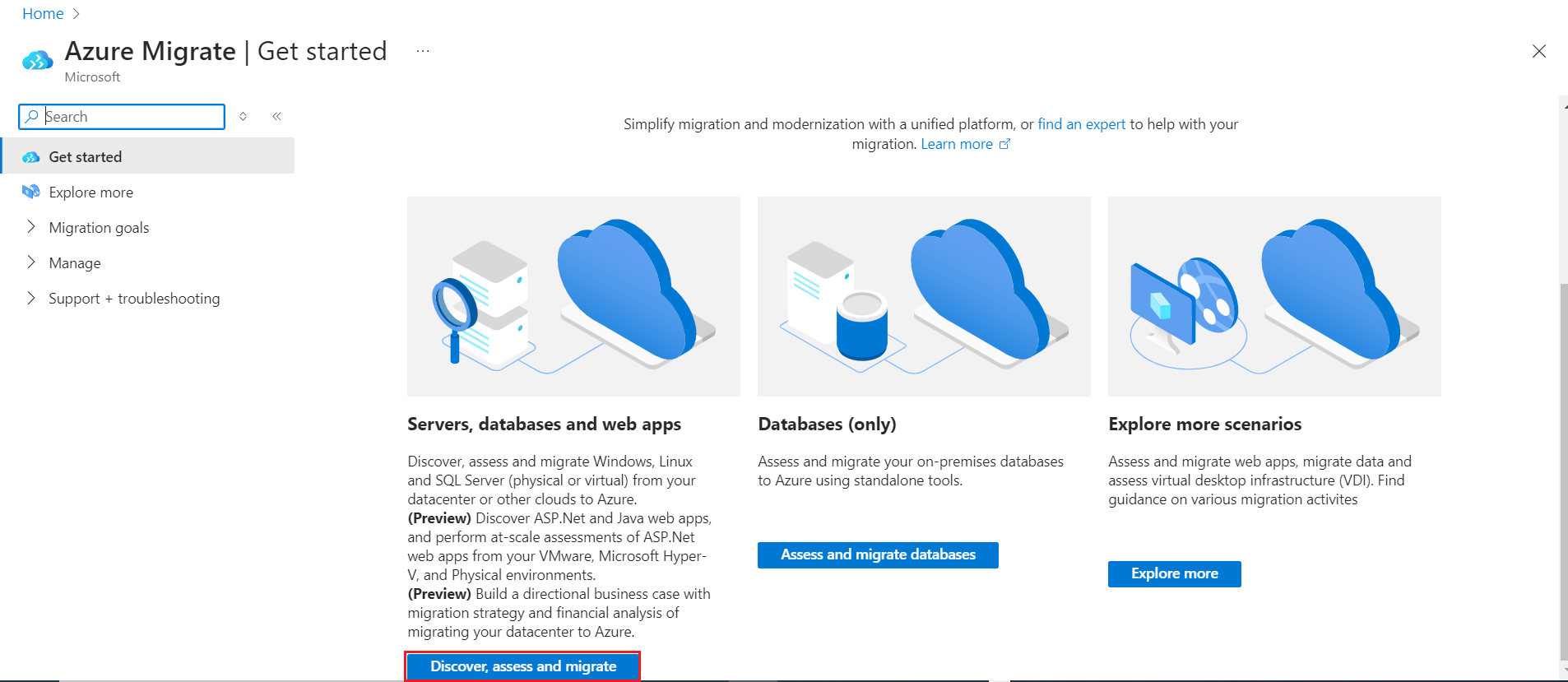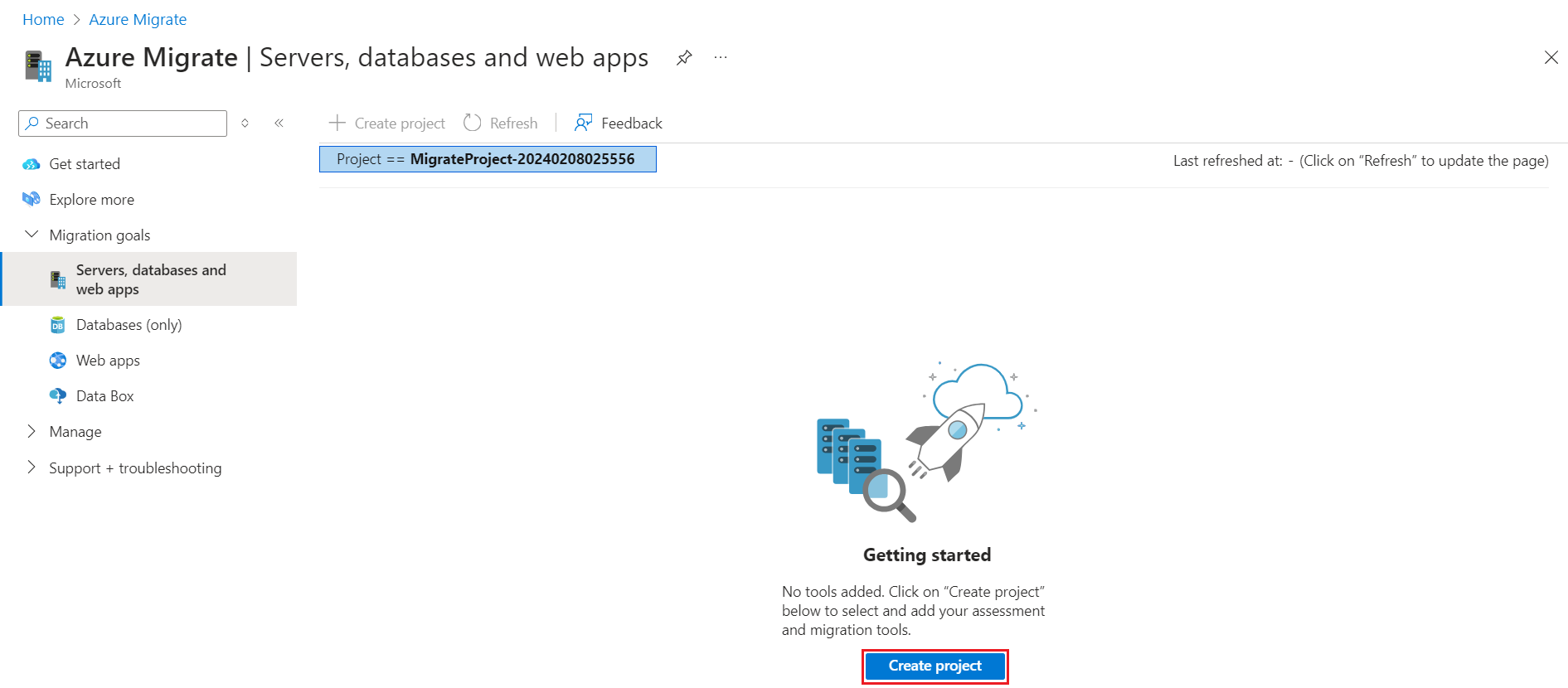프로젝트 만들기 및 관리
이 문서에서는 프로젝트를 만들고 관리, 삭제하는 방법을 설명합니다.
클래식 Azure Migrate는 2024년 2월에 만료됩니다. 2024년 2월 이후에는 클래식 버전의 Azure Migrate는 더 이상 지원되지 않으며 클래식 프로젝트의 인벤토리 메타데이터가 삭제됩니다. 클래식 프로젝트를 사용하는 경우 해당 프로젝트를 삭제하고 단계에 따라 새 프로젝트를 만듭니다. 클래식 프로젝트나 구성 요소를 Azure Migrate로 업그레이드할 수는 없습니다. 만들기 프로세스를 시작하기 전에 FAQ를 확인하세요.
프로젝트는 사용자가 평가하거나 마이그레이션하는 환경에서 수집된 검색, 평가, 마이그레이션 메타데이터를 저장하는 데 사용됩니다. 프로젝트에서 검색된 자산을 추적하고, 평가를 만들며, Azure로의 마이그레이션을 오케스트레이션할 수 있습니다.
권한 확인
다음 단계를 사용하여 프로젝트를 만들 수 있는 올바른 권한이 있는지 확인합니다.
- Azure Portal에서 관련 구독을 열고, 액세스 제어(IAM)를 선택합니다.
- 액세스 확인에서 관련 계정을 찾아 선택하고 권한을 확인합니다. 기여자 또는 소유자 권한이 있어야 합니다.
처음으로 프로젝트 만들기
Azure 구독에서 새 프로젝트를 설정합니다.
Azure Portal에서 Azure Migrate를 검색합니다.
서비스에서 Azure Migrate를 선택합니다.
시작에서 검색, 평가 및 마이그레이션을 선택합니다.
서버, 데이터베이스 및 웹앱에서 프로젝트 만들기를 선택합니다.
프로젝트 만들기에서 Azure 구독 및 리소스 그룹을 선택합니다. 리소스 그룹이 없는 경우 새로 만듭니다.
프로젝트 세부 정보에서 프로젝트 이름과 이 프로젝트를 만들려는 지역을 지정합니다.
- 지리는 온-프레미스 서버에서 수집된 메타데이터를 저장하는 데에만 사용됩니다. 선택한 지역에 관계없이 대상 지역에 대한 서버를 평가하거나 마이그레이션할 수 있습니다.
- 퍼블릭 및 정부 클라우드에 대해 지원되는 지역을 검토합니다.
참고 항목
고급 구성 섹션을 사용하여 프라이빗 엔드포인트 연결로 Azure Migrate 프로젝트를 만듭니다. 자세히 알아보기.
만들기를 실행합니다.
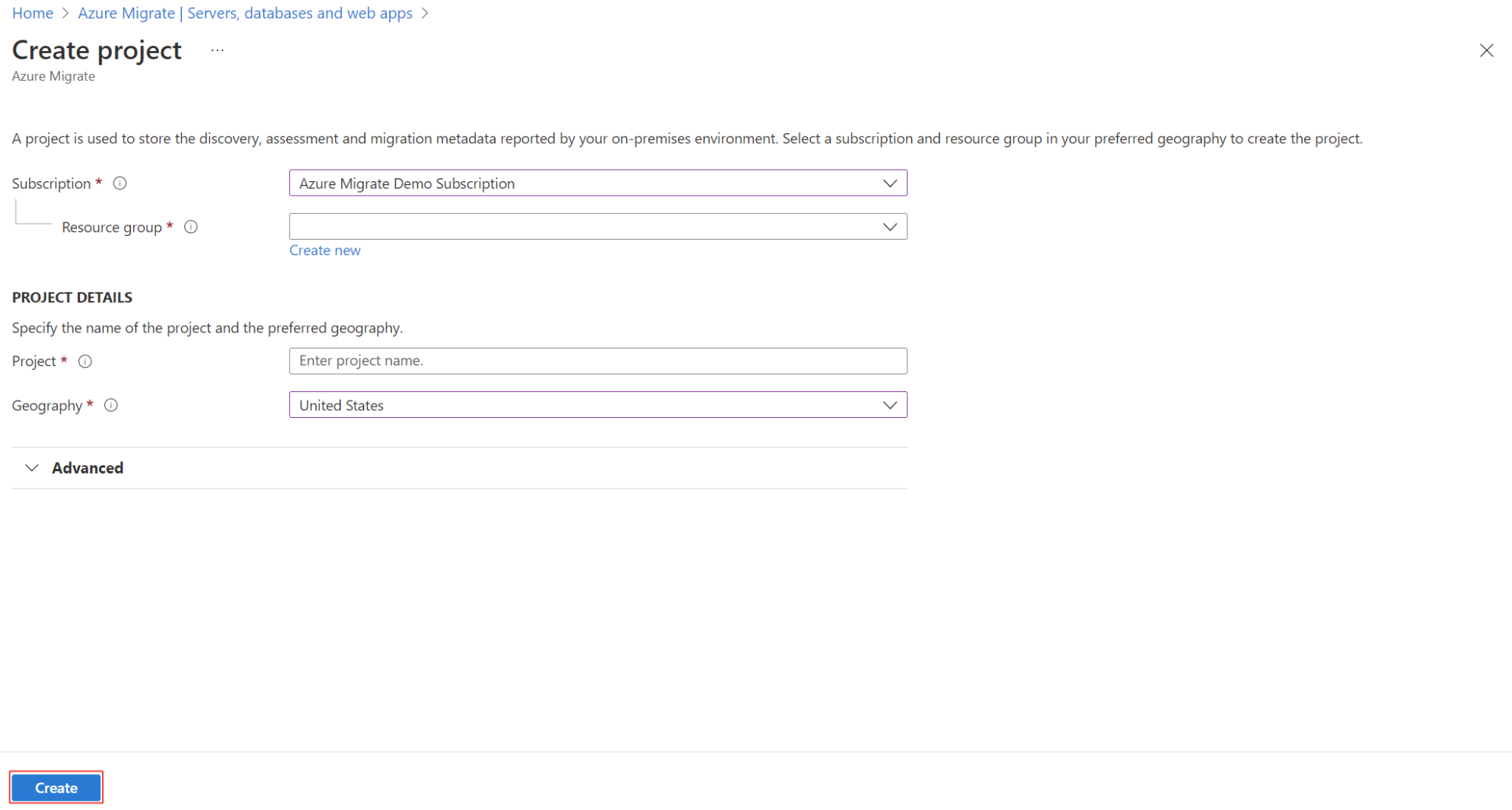
프로젝트가 배포될 때까지 몇 분 정도 기다립니다.
특정 지역에서 프로젝트 만들기
포털에서 프로젝트를 만들려는 지리를 선택할 수 있습니다. 특정 Azure 지역 내에서 프로젝트를 만들려는 경우 다음 API 명령을 사용하여 프로젝트를 만듭니다.
PUT /subscriptions/<subid>/resourceGroups/<rg>/providers/Microsoft.Migrate/MigrateProjects/<mymigrateprojectname>?api-version=2018-09-01-preview "{location: 'centralus', properties: {}}"
추가 프로젝트 만들기
프로젝트가 이미 있고 추가 프로젝트를 만들려는 경우 다음을 수행합니다.
Azure 공용 포털 또는 Azure Government에서 Azure Migrate를 검색합니다.
Azure Migrate 대시보드의 왼쪽 위에서 서버, 데이터베이스 및 웹앱>프로젝트 만들기를 선택합니다.
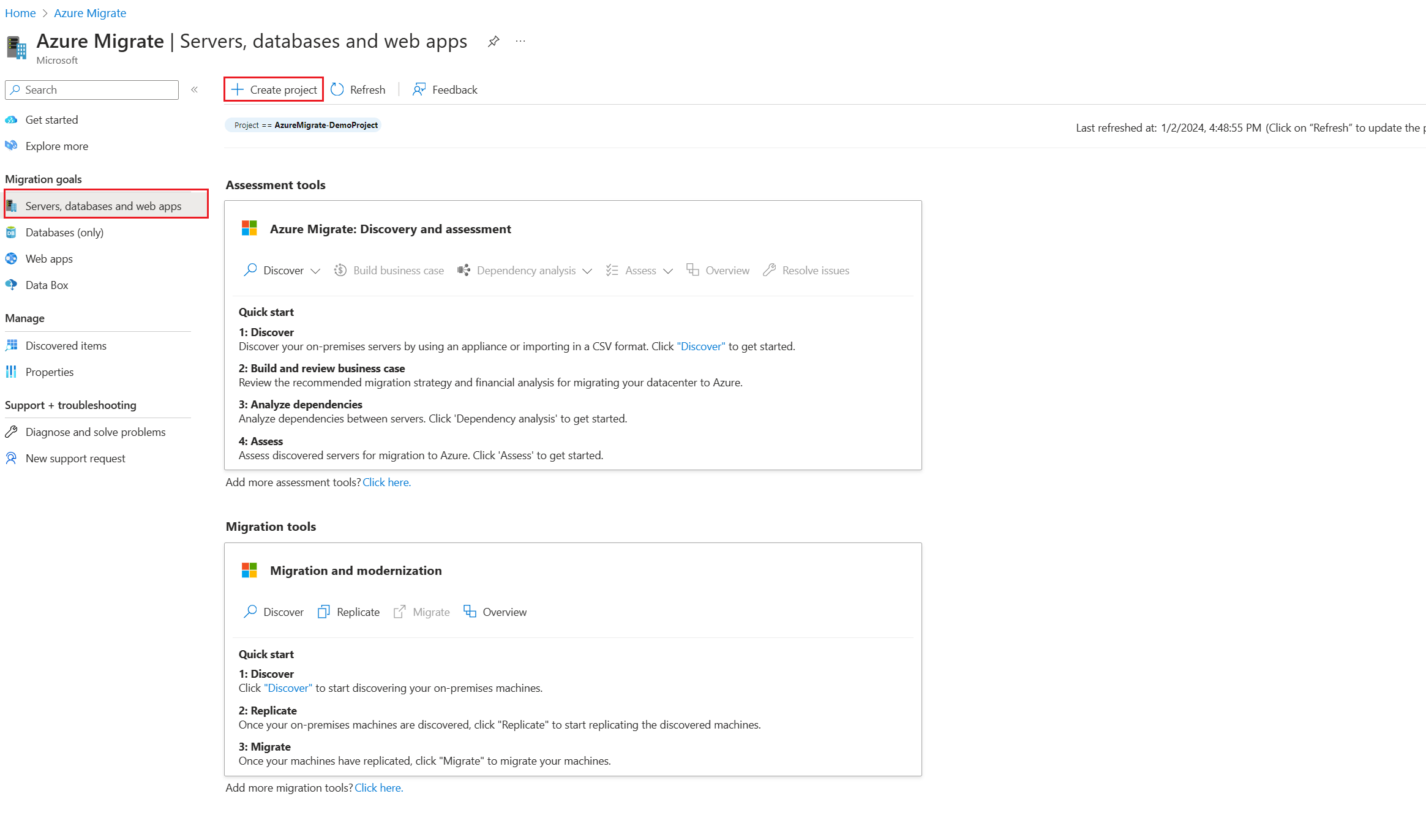
새 프로젝트를 만들려면 여기를 클릭를 선택합니다.
프로젝트 찾기
다음과 같이 프로젝트를 찾습니다.
Azure Portal에서 Azure Migrate를 검색합니다.
Azure Migrate 대시보드의 오른쪽 위 모서리에서 서버, 데이터베이스 및 웹앱>현재 프로젝트를 선택합니다.
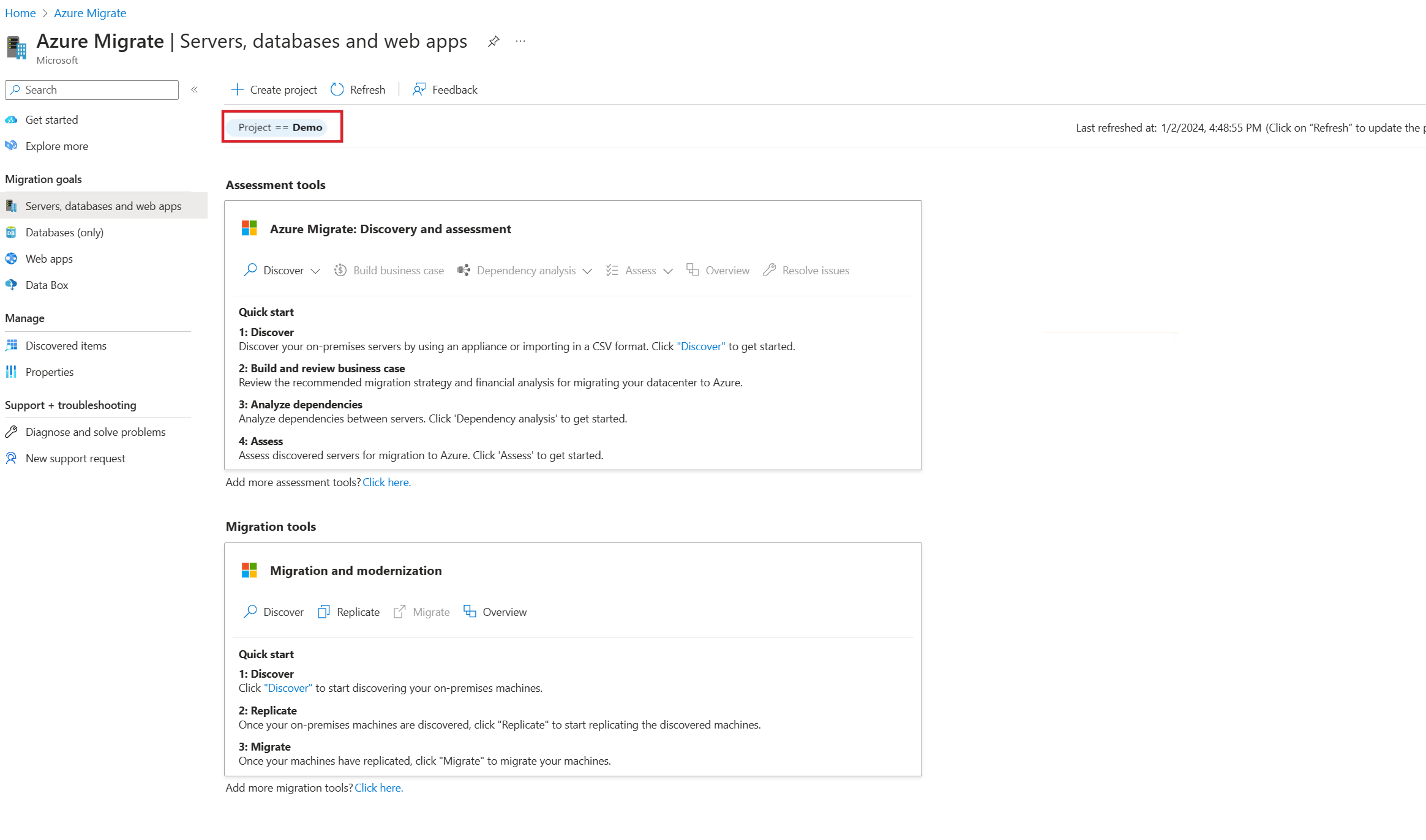
적합한 구독과 프로젝트를 선택합니다.
프로젝트 삭제
프로젝트를 삭제하려면 다음 단계를 수행합니다.
- 프로젝트가 만들어진 Azure 리소스 그룹을 엽니다.
- 리소스 그룹 페이지에서 숨겨진 유형 표시를 선택합니다.
- 삭제하려는 프로젝트와 관련 리소스를 선택합니다.
- 리소스 종류는 Microsoft.Migrate/migrateprojects입니다.
- 리소스 그룹이 프로젝트에서 독점적으로 사용되는 경우 전체 리소스 그룹을 삭제할 수 있습니다.
다음 사항에 유의합니다.
- 삭제하면 검색된 서버에 대한 메타데이터와 프로젝트가 모두 삭제됩니다.
- 이전 버전의 Azure Migrate를 사용하는 경우 프로젝트가 만들어진 Azure 리소스 그룹을 엽니다. 삭제하려는 프로젝트를 선택합니다(리소스 종류: 마이그레이션 프로젝트).
- Azure Log Analytics 작업 영역에서 종속성 분석을 사용하는 경우:
- Log Analytics 작업 영역을 서버 평가 도구에 연결한 경우 작업 영역이 자동으로 삭제되지 않습니다. 여러 시나리오에 동일한 Log Analytics 작업 영역을 사용할 수 있습니다.
- Log Analytics 작업 영역을 삭제하려는 경우 수동으로 수행합니다.
- 프로젝트 삭제는 취소할 수 없습니다. 삭제된 개체는 복구할 수 없습니다.
작업 영역을 수동으로 삭제
프로젝트에 연결된 Log Analytics 작업 영역을 찾습니다.
프로젝트를 삭제하지 않은 경우 Essentials>서버 평가에서 작업 영역의 링크를 찾을 수 있습니다.
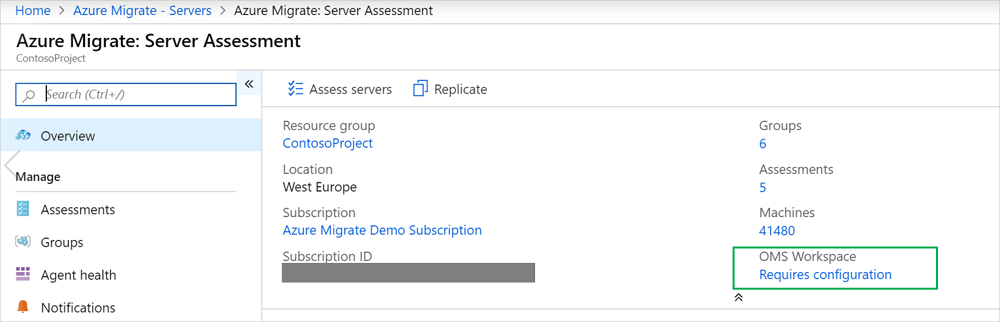
프로젝트를 이미 삭제한 경우 Azure Portal의 왼쪽 창에서 리소스 그룹을 선택하고 작업 영역을 찾습니다.
지침에 따라 작업 영역을 삭제합니다.